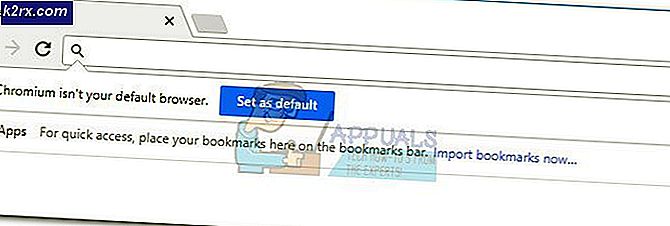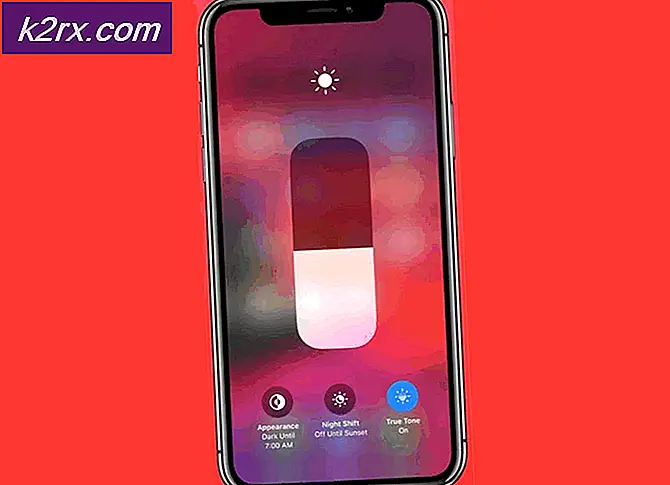Fix: Boot konnte nicht gestartet werden. Bitte verwenden Sie einen Kernel, der für Ihre CPU geeignet ist.
Die meisten Probleme, die Benutzer mit GNU / Linux haben, sind gut, nachdem sie gebootet wurden und versuchen, mit einem Softwarepaket zu arbeiten. Aber was passiert, wenn Sie eine Nachricht erhalten, die nicht booten kann? versuchen zu starten? Wenn Sie mit einer ISO-Datei arbeiten, bedeutet dies normalerweise, dass Sie die falsche für die Architektur Ihrer Maschine ausgewählt haben. Derzeit werden mehrere Hauptarchitekturen verwendet, aber höchstwahrscheinlich haben Sie versucht, Ihr System mit x86_64-Code zu starten, wenn es einen 32-Bit-Intel- oder AMD-Mikroprozessor enthält.
Methode 1: Beheben des Bootfehlers mit einer anderen ISO
Sie werden feststellen, dass diese Fehler je nach Kernel-Typ unterschiedlich sind. In der Regel beginnen sie jedoch mit einer Meldung darüber, wie der Kernel einen bestimmten Prozessor benötigt. Zum Beispiel haben wir eine Test ISO von 64-Bit Kali Linux auf einem 32-Bit Netbook ausgeführt und folgende Fehlermeldung erhalten:
Dieser Kernel benötigt eine x86-64 CPU, erkennt aber nur eine i686 CPU.
In diesem Fall bezieht sich der i686 auf die traditionelle Intel-Architektur. Wenn dies der Fall ist, müssen Sie lediglich den entsprechenden Kernel herunterladen, um den Boot-Fehler zu beheben. Code muss geschrieben werden, um auf bestimmten Chips ausgeführt zu werden, und diese Warnung wird auf dem Bildschirm durch einen kleinen Schutzcode gedruckt, der für die Art von Hardware ausgelegt ist, mit der Sie arbeiten.
Gehen Sie zurück zu der Download-Seite, auf der Sie sich befanden, als Sie nach der ISO gesucht haben, die Sie zuerst von einem Computer heruntergeladen haben, von dem Sie booten können. Wenn die Maschine, auf der Sie Linux installieren wollten, noch über ein gültiges Betriebssystem verfügt, sollten Sie in der Lage sein, von dieser Maschine zu booten und eine neue ISO herunterzuladen. Sie könnten theoretisch sogar einen Rechner verwenden, auf dem ein anderes Nicht-Linux-Betriebssystem läuft, solange es eine ISO-Datei ausgibt.
Für unseren Test haben wir uns auf der Kali Linux Seite umgeschaut und festgestellt, dass sie eine Standard 32-Bit ISO anbieten. Diese Datei wird einwandfrei funktionieren, wenn Sie Fehler bekommen, die nur die Erkennung der i686-Hardware erwähnen. Während die Begriffe i686 und 32-bit nicht wirklich austauschbar sind, wurden sie aufgrund der Vorherrschaft von Intel auf dem PC-Markt im Wesentlichen auf diese Weise bei der Auswahl von ISO-Dateien verwendet.
PRO TIPP: Wenn das Problem bei Ihrem Computer oder Laptop / Notebook auftritt, sollten Sie versuchen, die Reimage Plus Software zu verwenden, die die Repositories durchsuchen und beschädigte und fehlende Dateien ersetzen kann. Dies funktioniert in den meisten Fällen, in denen das Problem aufgrund einer Systembeschädigung auftritt. Sie können Reimage Plus herunterladen, indem Sie hier klickenSie können feststellen, dass Sie neben i686 auch andere Hardwaretypen haben. ARM-Prozessoren sind in Tablets und anderen tragbaren Geräten üblich, und Kali Linux bietet ISO-Dateien zum Starten dieser, die den Boot-Fehler beheben können. PPC-Fehler kommen von PowerPC-Geräten, die auf älterer Apple-Hardware üblich sind. Ubuntu und Debian haben PPC-ISO-Dateien unterstützt. Debian hat auch ISO-Dateien, die Sie verwenden könnten, wenn Sie irgendeine Art von MIPS-Ausrüstung hätten. Gehen Sie zum Debian-Installationspaket, laden Sie eine dieser ISOs herunter und schreiben Sie sie auf eine microSDXC-Karte oder einen Memory Stick. Wählen Sie nach dem Neustart die Boot-Option aus, die mit dem Gerät übereinstimmt, auf dem Sie das neue ISO-Image erstellt haben, und dass Sie das GNU / Linux-Installationsprogramm starten können.
Denken Sie daran, dass Sie beim Ausführen einer virtuellen Maschine mit diesem Fehler möglicherweise die Menüs verwenden möchten, um den Typ des zu emulierenden Prozessors zu ändern. Anstatt zu einem anderen ISO-Typ zu wechseln, können Sie möglicherweise Ihr virtuelles Computersystem auf einen 64-Bit-Prozessor umstellen.
Methode 2: Erkennen der CPU-Hardware
Wenn Sie eine vorhandene Linux-Installation starten können, aber nicht wissen, welche Architektur verwendet wird, können Sie dies leicht herausfinden. Öffnen Sie ein Terminal-Fenster von Ihrer Installation oder gehen Sie zu einer der virtuellen Konsolen, wenn Ihre X Windows-Installation nicht funktioniert. Geben Sie in der Bash-Eingabeaufforderung arch oder uname -m ein, um sofort herauszufinden, mit welcher Art von Prozessorarchitektur Sie arbeiten.
Wir haben es innerhalb einer Lubuntu-Installation auf demselben Test-Netbook ausgeführt. Wir haben die Kali-Linux-ISO-Datei ausprobiert und es hat schnell i686 als Antwort zurückgegeben. Dies bestätigt, was wir über die Maschine wussten, da sie einen standardmäßigen 32-Bit-Intel-Prozessor hatte und gut mit einer ISO-Image-Datei funktionieren sollte, die innerhalb dieser Architektur funktionieren sollte. Verwenden Sie einfach dd, um es so zu schreiben, wie Sie es verwendet hätten, um das ursprüngliche ISO zu schreiben, mit dem Sie gearbeitet haben und neu zu starten.
PRO TIPP: Wenn das Problem bei Ihrem Computer oder Laptop / Notebook auftritt, sollten Sie versuchen, die Reimage Plus Software zu verwenden, die die Repositories durchsuchen und beschädigte und fehlende Dateien ersetzen kann. Dies funktioniert in den meisten Fällen, in denen das Problem aufgrund einer Systembeschädigung auftritt. Sie können Reimage Plus herunterladen, indem Sie hier klicken